해결: Windows 11에서 고정 해제된 앱이 계속 나타나는 문제

고정 해제된 앱과 프로그램이 작업 표시줄에 계속 나타난다면, 레이아웃 XML 파일을 수정하고 사용자 정의 줄을 제거할 수 있습니다.
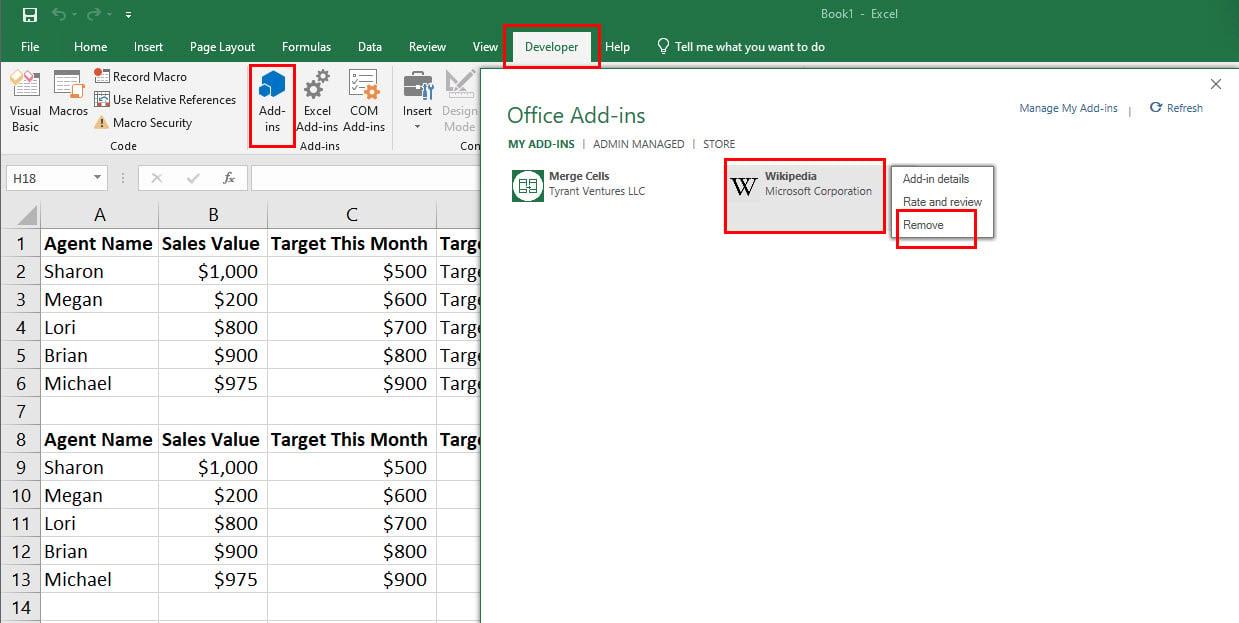
Mastodon에서 계정을 만들면 계정이 비공개가 아닙니다. 개인 정보 보호를 위해 설정을 약간 변경하면 가장 좋습니다. 좋은 소식은 변경이 쉽다는 것입니다. 그 후에는 프라이버시를 즐길 수 있습니다. 아무 것도 변경하지 않으면 나를 찾은 사람은 누구나 허락 없이 나를 팔로우할 수 있습니다. 귀하를 찾으려는 사람은 도메인이 없더라도 그렇게 할 수 있습니다. 실명을 추가한 경우 실명으로도 검색할 수 있습니다.
명심해야 할 한 가지는 컴퓨터에서 Mastodon 웹을 사용하는 과정이 더 편할 것이라는 점입니다. 그러나 장치를 사용할 수도 있지만 옵션으로 계산되므로 Mastodon 앱이 아닌 사이트를 사용할 수 있습니다. 선호하는 브라우저를 사용하는 데 문제가 없습니다. 마음이 바뀌면 언제든지 돌아가서 개인 정보 보호 기능을 변경할 수 있습니다. 이 작업을 수행하는 방법과 모르는 사람이 메시지를 보내는 것을 방지하려면 계속 읽으십시오.
Mastodon에서 무단 팔로워를 중지하는 방법
다른 사람이 귀하를 팔로우하도록 수동으로 허용하여 게시물을 보는 사람을 제어합니다. 개인 정보를 더 보호하려는 경우 필요한 변경입니다. 그렇지 않은 경우 누구나 귀하를 팔로우하고 귀하가 게시한 내용을 볼 수 있습니다. 시작하려면 Mastodon 계정에 로그인했는지 확인하세요. 로그인한 후 화면 왼쪽의 사용자 이름 아래에 있는 프로필 편집 옵션을 찾아 클릭합니다 .

Mastodon에서 프로필 편집
어떤 이유로 프로필 편집 옵션이 작동하지 않는 경우 다른 경로를 사용할 수도 있습니다. 디스플레이 오른쪽 하단에 기본 설정 옵션을 클릭하고 왼쪽 옵션 목록에서 프로필 옵션을 클릭 해야 합니다 . 프로필 섹션 에 있으면 조금 스크롤하여 팔로우 요청 필요 확인란을 선택합니다 .

Mastodon에 대한 팔로우 요청 필요
옵션 상자를 선택하면 사용자 이름 오른쪽에 자물쇠가 나타납니다. 이 경우 변경 사항을 적용하기 위해 Mastodon을 다시 시작할 필요가 없습니다. 완료되면 오른쪽 상단의 변경 사항 저장 버튼을 클릭하는 것을 잊지 마십시오. 게시한 내용을 팔로우하고 보는 사람을 제어하려는 경우에는 이것이 전부입니다.
Mastodon 계정을 더 안전하게 만드는 방법
Mastodon 계정을 더 안전하게 만들고 싶다면 계정을 몇 가지 더 변경할 수 있습니다. 아직 하지 않았다면 계정 게시물을 비공개로 변경할 수 있습니다. 계정 게시물이 공개인지 확인하고 변경하는 방법은 다음과 같습니다. Compose Box에는 다양한 아이콘이 표시됩니다. 세계 아이콘을 클릭하고 추종자만 옵션을 선택합니다.

추종자 전용 Mastodon 옵션
팔로워만 옵션을 선택하면 팔로워만 게시물을 볼 수 있습니다. 그러나 이것은 특정 게시물에만 적용됩니다. 게시물을 더 비공개로 설정하려면 특정 사람들이 자신이 게시한 내용을 볼 수 있도록 하려면 언급된 사람만 선택하십시오. 팔로워만 옵션을 향후 모든 게시물에 적용하려면 기본 설정으로 이동해야 합니다. 옵션은 디스플레이 오른쪽 하단에 있습니다. 일단 들어가면 기타 옵션을 클릭하십시오.
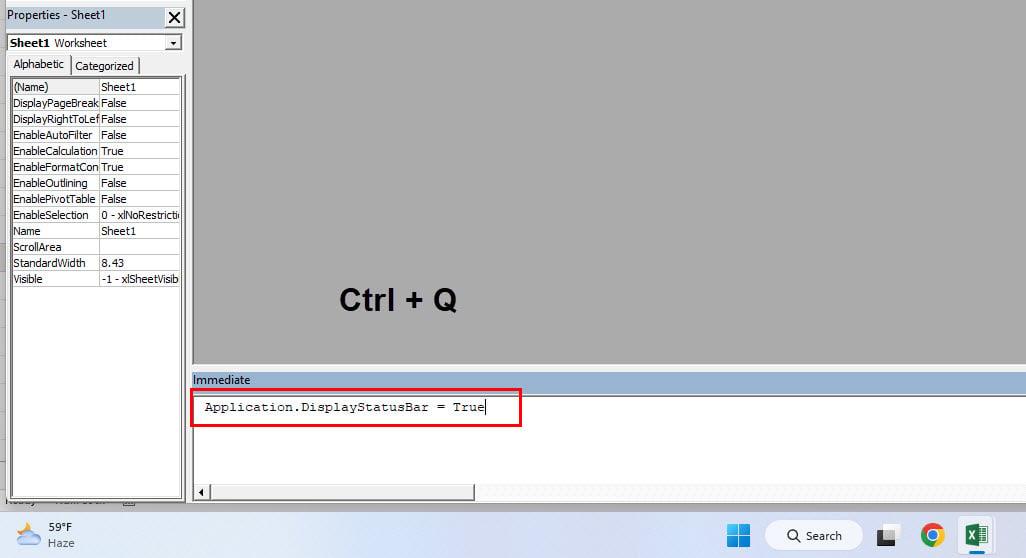
Mastodon의 다른 옵션
게시 기본값 섹션 아래에 두 개의 드롭다운 메뉴가 표시됩니다. 게시 개인 정보를 클릭하고 팔로워가 게시한 내용만 볼 수 있도록 선택하십시오.

개인 정보 게시 드롭다운 메뉴 Mastodon
선택했으면 오른쪽 상단의 변경 사항 저장 버튼을 클릭합니다.
귀하의 계정이 다른 사람에게 추천되지 않도록 하십시오
계정을 비공개로 유지하기 위해 할 수 있는 또 다른 변경 사항은 Mastodon이 다른 사람에게 계정을 제안하는 것을 방지하는 것입니다. 프로필 섹션으로 돌아가서 쉽게 변경할 수 있습니다. 기본 페이지로 이동한 경우 기본 설정을 클릭한 다음 프로필 옵션을 클릭하여 프로필로 돌아갈 수 있습니다. 아래로 스크롤하면 Mastodon이 귀하의 계정을 제안하는 것을 중지하는 옵션이 위에서 세 번째에 있습니다.

Mastodon에서 다른 사람에게 계정 제안 옵션
위의 이미지에서 볼 수 있듯이 다른 사람에게 계정 제안 옵션 아래에 소셜 그래프 숨기기가 표시됩니다. 이 옵션을 선택하면 다른 사용자가 내 팔로워와 다음 목록을 볼 수 없습니다. 이제 모르는 사람들에게 내 계정이 추천될까봐 걱정할 필요가 없습니다.
알 수 없는 사용자가 Mastodon에서 메시지를 보내는 것을 방지하는 방법
모르는 사람에게서 메시지를 받는 것이 불편하다면 고칠 수 있는 방법이 있습니다. 이렇게 변경하면 아는 사람에게서만 메시지를 받게 됩니다. 기본 설정 으로 이동한 다음 왼쪽의 알림 옵션 으로 이동하여 이를 변경할 수 있습니다 . 기타 알림 설정 섹션이 나올 때까지 아래로 스크롤합니다 . 해당 섹션에는 세 가지 옵션만 있으며 세 번째 옵션은 모르는 사람의 다이렉트 메시지 차단입니다.

Mastodon에서 모르는 사람의 메시지 차단
변경 사항을 적용하려면 변경 사항 저장 버튼을 클릭하는 것을 잊지 마십시오. 이 옵션 위에서 두 가지 더 유용한 개인 정보 보호 옵션을 활성화할 수 있습니다. 팔로어가 아닌 사람의 알림 차단 기능이 있으며 모르는 사람의 알림을 차단할 수 있습니다. 다음 번에 알림을 받을 때 해당 사용자가 누구인지 스스로에게 묻지 않아도 됩니다. 아는 사람에게서만 알림을 받을 수 있기 때문입니다.
추가 자료
Mastodon뿐만 아니라 모든 소셜 미디어 플랫폼에서 안전하게 지내는 것이 중요합니다. 개인 정보를 보호하고 텔레그램 프로필 사진을 숨기는 방법을 확인하십시오 . Word에서 사용법을 배울 수 있는 또 다른 개인 정보 보호 기능입니다. 이미지를 흐리게 처리하는 방법을 알아보세요 .
스냅챗 사용자이신가요? Snapchat에는 사용할 수 있는 개인 정보 보호 설정도 있습니다. 예를 들어 고스트 모드를 활성화하고 개인 정보를 보호하는 방법을 알아보세요 . Firefox에는 브라우징을 보다 안전하게 하기 위한 개인 정보 설정도 있습니다. Firefox에서 개인 정보 보호 및 보안을 강화할 수 있는 방법을 알아보세요 . 특정 게시물에 대해 변경할 수 있는 개인 정보 설정이 있기 때문에 개인 정보 보호에 관해서는 Facebook이 그리 뒤지지 않습니다 .
결론
Mastodon에서 필요한 변경을 할 때 노출된 느낌이 들지 않습니다. 모르는 사람의 메시지는 받지 않습니다. 또한 모르는 사람에 대한 성가신 알림을 처리할 필요가 없습니다. 보시다시피 Mastodon이 제공하는 개인 정보 변경 사항은 찾기 쉽고 빠르게 적용됩니다. 수행한 작업을 취소하고 싶다면 언제든지 취소할 수 있습니다. 계정을 얼마나 많이 변경할 예정입니까? 아래 댓글로 알려주고 소셜 미디어에서 다른 사람들과 기사를 공유하는 것을 잊지 마세요.
고정 해제된 앱과 프로그램이 작업 표시줄에 계속 나타난다면, 레이아웃 XML 파일을 수정하고 사용자 정의 줄을 제거할 수 있습니다.
Windows 및 Android 장치에서 Firefox 자동 완성에서 저장된 정보를 제거하는 간단한 단계를 따르세요.
이 튜토리얼에서는 Apple 아이팟 셔플의 소프트 또는 하드 리셋을 수행하는 방법을 보여줍니다.
Google Play에는 정말 좋은 앱들이 많아 구독하게 됩니다. 시간이 지나면 그 목록이 늘어나며, Google Play 구독을 관리해야 할 필요가 있습니다.
주머니나 지갑에서 결제할 카드를 찾기 위해 손이 헛갈리는 것은 정말 번거로운 일입니다. 지난 몇 년 동안 여러 기업이 비접촉 결제 솔루션을 개발하고 출시해 왔습니다.
안드로이드 다운로드 기록을 삭제하면 저장 공간을 늘릴 수 있습니다. 다음은 따라야 할 단계입니다.
이 가이드는 PC, Android 또는 iOS 장치를 사용하여 페이스북에서 사진 및 비디오를 삭제하는 방법을 보여줍니다.
갤럭시 태블릿 S9 울트라와 함께 시간을 보냈고, 이는 Windows PC나 Galaxy S23와 완벽하게 연결할 수 있는 태블릿입니다.
안드로이드 11에서 그룹 문자 메시지를 음소거하여 메시지 앱, WhatsApp, Telegram의 알림을 관리하세요.
파이어폭스에서 주소창 URL 히스토리를 지우고, 여러분의 세션을 비공식으로 유지하는 간단하고 빠른 단계에 따라 진행해보세요.







